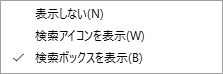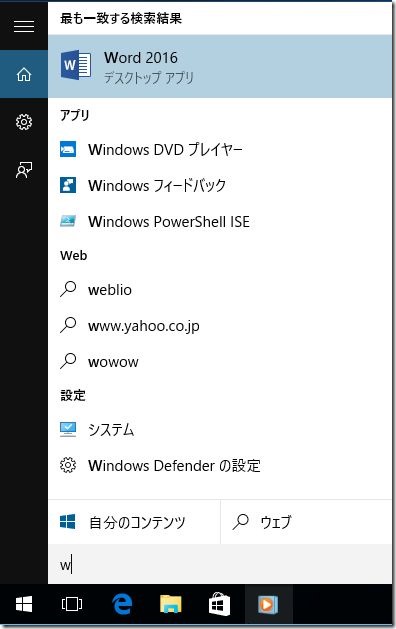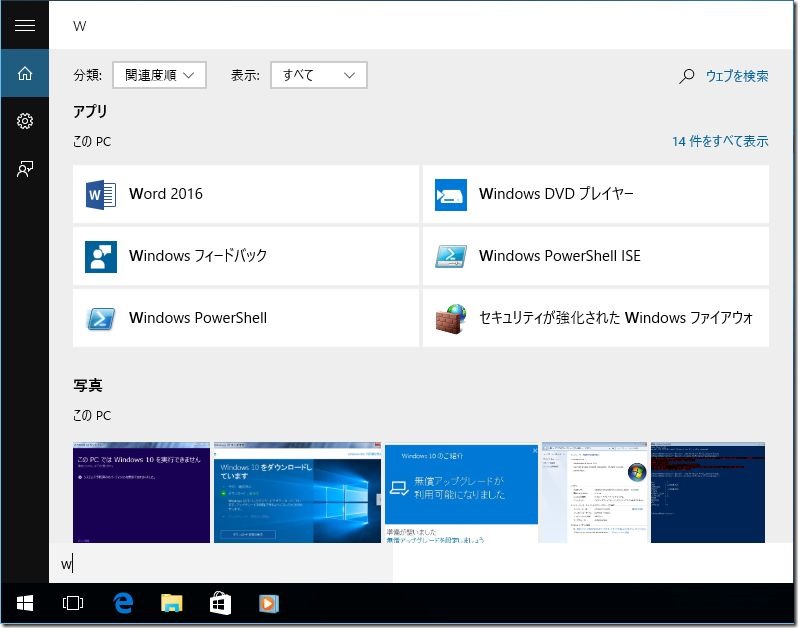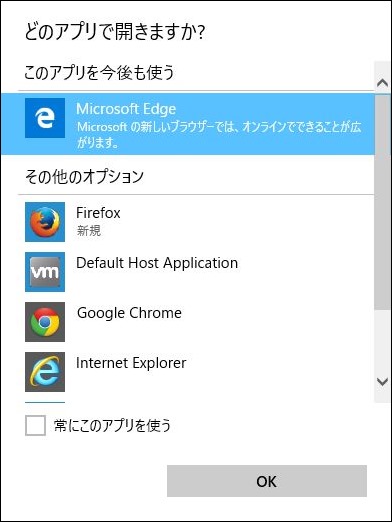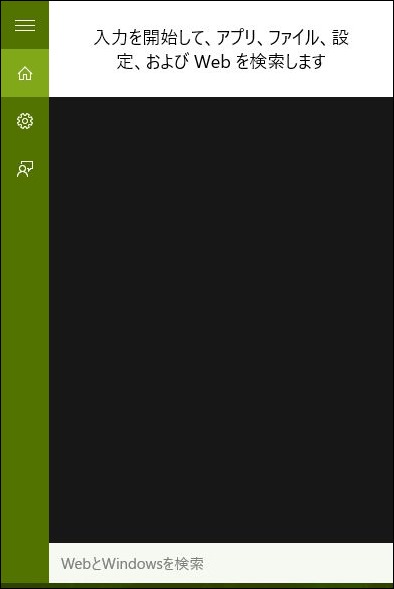Windows 10にアップグレードして最初に起動して気づくのは、画面下に大きく占有している[WebとWindowsを検索]という領域である。
[検索ボックス]と呼ぶようだが、モニターサイズが大きくなったとはいえ、もったいない。
[検索]作業が今後増加するまでは、[検索ボックス]領域を少なくしたい。
[検索]ボックスを検索アイコンにするには
タスクバーを右クリックします。
[検索アイコンを表示]のタスクバー
[表示しない]タスクバー
[検索ボックス]や[検索アイコン]が表示されなくとも検索はできます。
[スタートボタン]をクリックしたら、すぐに検索文字を入力します。
次の例では「w」入力しています。
[自分のコンテンツ]をクリックすると、
[ウェブ]をクリックすると、
検索機能をどう使うかが、使えるかが重要なのかもしれません。
検索機能については改めて書きたいと思います。
なお、検索用画面を表示させるには、
Windowsキー+Q または Windowsキー+Sで表示できます。